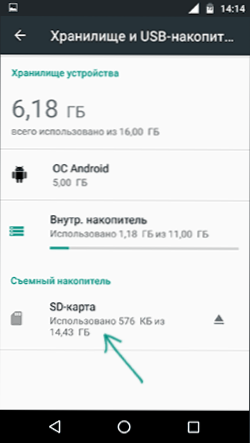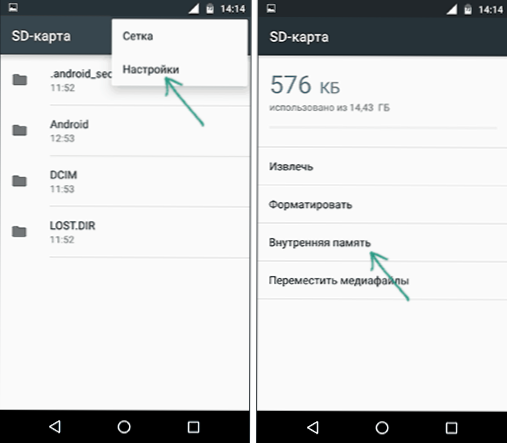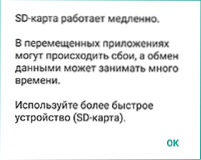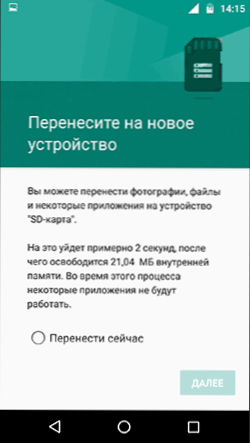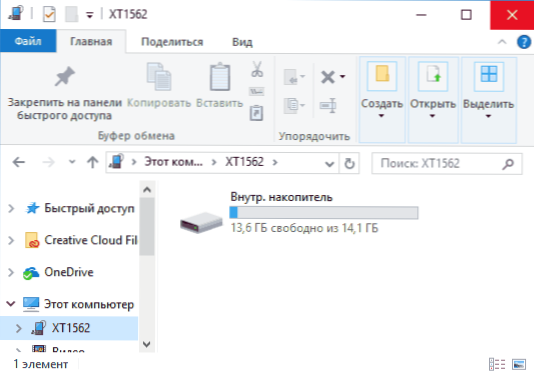Ako vaš telefon ili tablet na uređaju sa sustavom Android 6.0 ili 7 Nougat ima utor za spajanje memorijske kartice, možete upotrijebiti MicroSD memorijsku karticu kao unutarnju memoriju vašeg uređaja, ova se značajka pojavila na Androidu 6. Marshmallow.
Ako vaš telefon ili tablet na uređaju sa sustavom Android 6.0 ili 7 Nougat ima utor za spajanje memorijske kartice, možete upotrijebiti MicroSD memorijsku karticu kao unutarnju memoriju vašeg uređaja, ova se značajka pojavila na Androidu 6. Marshmallow.
Ovaj vodič govori o postavljanju SD kartice kao unutarnje Android memoriji i koja su ograničenja i značajke dostupne. Imajte na umu da neki uređaji ne podržavaju ovu funkciju, unatoč potrebnoj inačici Androida (Samsung Galaxy S7, LG G5, iako postoji moguća rješenja koja će se dati u materijalu). Vidi također: Kako očistiti unutarnju memoriju na telefonu ili tabletu sa sustavom Android.
Napomena: kada koristite memorijsku karticu na taj način, ne možete ga koristiti na drugim uređajima - tj. ukloniti i povezati ga preko čitača kartica na računalu (točnije, pročitajte podatke) tek nakon punog oblikovanja.
- Korištenje SD kartice kao interne memorije za Android
- Važne značajke kartice kao interne memorije
- Kako formatirati memorijsku karticu kao internu pohranu na Samsung, LG uređajima (a drugi s Androidom 6.0, 7.0 i 7.1, gdje ova stavka nije u postavkama)
- Kako iskopčati SD karticu iz unutarnje memorije sustava Android (koristite kao uobičajenu memorijsku karticu)
Korištenje SD memorijske kartice kao unutarnje memorije
Prije postavljanja prenesite sve važne podatke s vaše memorijske kartice negdje: u tom će se procesu u potpunosti formatirati.
Daljnje radnje izgledat će ovako (umjesto prve dvije točke, možete kliknuti na "Konfiguriraj" u obavijesti da je otkrivena nova SD kartica, ako ste ga upravo instalirali i prikazana je ova obavijest):
- Idite na Postavke - Pohrana i USB pogoni i kliknite stavku "SD-kartica" (na nekim uređajima stavka postavki za pogone može se nalaziti u odjeljku "Napredno", na primjer, na ZTE-u).
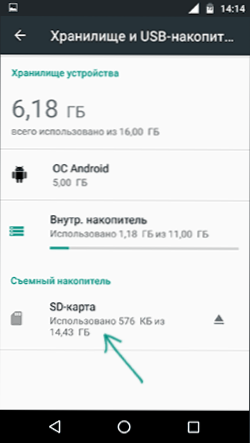
- Na izborniku (gumb u gornjem desnom kutu) odaberite "Prilagodi". Ako je stavka izbornika "Interna memorija" prisutna, odmah kliknite na nju i preskočite korak 3.
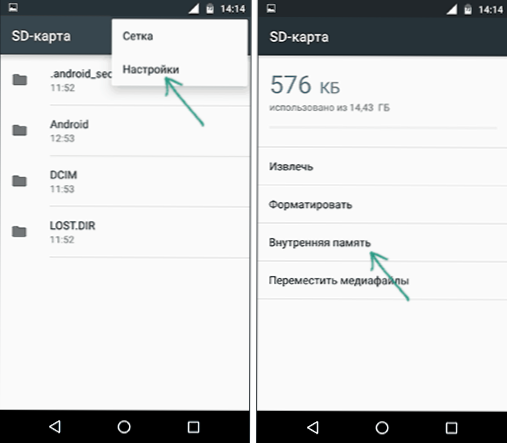
- Kliknite "Interna memorija".
- Pročitajte upozorenje da će svi podaci s kartice biti izbrisani, prije nego što se mogu koristiti kao unutarnja memorija, kliknite "Obriši i format".

- Pričekajte da se postupak oblikovanja završi.
- Ako na kraju procesa vidite poruku "SD kartica je spora", to znači da upotrebljavate memorijsku karticu klase 4, 6 i slično - tj.stvarno sporo. Može se koristiti kao interna memorija, no to će utjecati na brzinu vašeg Android telefona ili tableta (takve memorijske kartice mogu raditi do 10 puta sporije od uobičajene unutarnje memorije). Preporuča se korištenje UHS memorijskih kartica.brzina Klasa 3 (U3).
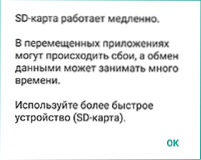
- Nakon formatiranja od vas će se tražiti da prenesete podatke na novi uređaj, odaberite "Prijenos odmah" (do prijenosa, postupak se ne smatra dovršenim).
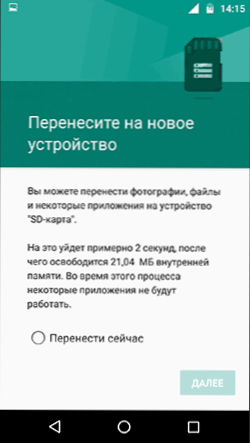
- Kliknite "Završi".
- Preporučujemo da ponovno pokrenete telefon ili tablet odmah nakon formatiranja kartice kao interne memorije - pritisnite i držite gumb za uključivanje, a zatim odaberite "Restart" i ako takav uređaj nema - "Isključite napajanje" ili "Isključite" i nakon isključivanja - ponovno uključite uređaj.
To dovršava postupak: ako prijeđete na parametre "Storage i USB drives", vidjet ćete da je prostor koji je zauzeto u unutarnjoj memoriji smanjen, memorijska kartica je povećana, a ukupna se veličina memorije također povećala.
Međutim, u funkciji korištenja SD kartice kao interne memorije na Androidu 6 i 7, postoje neke značajke koje mogu koristiti ovu značajku nepraktičnom.
Značajke memorijske kartice kao interne Android memorije

Možemo pretpostaviti da kada je količina N na Android interne memorije je priključen memorijske kartice M, ukupni raspoloživi kapacitet unutarnje memorije bi trebala biti jednaka N + M. Štoviše, približno se prikazuje u informacijama o uređaju za pohranu, ali zapravo sve djeluje malo drugačije:
- Sve je to moguće (s iznimkom određenih aplikacija, ažuriranja sustava) će biti stavljen na unutarnjoj memoriji, koji se nalazi na SD-karticu, ne dajući mogućnost izbora.
- Prilikom povezivanja uređaja s Androidom s računalom u ovom slučaju ćete „vidjeti” i da imaju pristup samo u internu memoriju na kartici. Isto vrijedi i za upravitelje datoteka na samom uređaju (vidi najbolja upravitelja datoteka za Android).
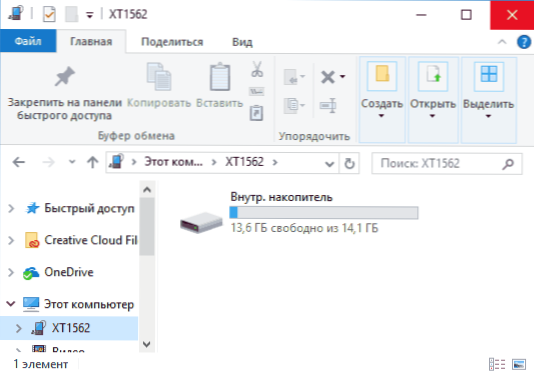
Kao rezultat toga - nakon trenutka kad je korištena SD memorijska kartica kao interne memorije, nemate pristup „prave” interne memorije, a ako pretpostavimo da vlastitu memoriju unutarnji uređaj je više od microSD memorijske, količina interne memorije dostupno nakon opisane akcije neće se povećati, ali će se smanjiti.
Oblikovanje memorijske kartice za upotrebu kao interne pohrane u ADB-u
Na Android uređajima na kojima funkcija nije dostupna, na primjer, na Samsung Galaxy S7, moguće je formatirati SD karticu kao unutarnju memoriju pomoću ADB Shell.
Budući da ova metoda potencijalno može dovesti do problema s telefonom (a ne na bilo kojem uređaju može raditi), preskočit ću detalje o instaliranju ADB-a, uključivanje USB debugga i pokretanje naredbenog retka u ADB mapi (ako ne znate kako to učiniti, a zatim možda je bolje da ga ne uzmete i ako ga uzmete, to je na vašem vlastitom riziku i riziku.
Neke potrebne naredbe će izgledati ovako (memorijska kartica mora biti uključena):
- adb shell
- sm popis diskova (kao rezultat ove naredbe obratite pažnju na izdani disk identifikator diska za oblik: NNN, NN - to će biti potrebno u sljedećoj naredbi)
- sm disk za particioniranje: NNN, NN privatni
Kada završite s oblikovanjem, izađite iz spremnika za adb i na telefonu u postavkama za pohranu, otvorite stavku "SD kartica", kliknite gumb izbornika u gornjem desnom kutu i kliknite "Prijenos podataka" (to je neophodno, inače se unutarnja memorija telefona i dalje upotrebljava). Na kraju procesa prijenosa može se smatrati potpunom.
Kako vratiti normalan rad memorijske kartice
Ako odlučite odspojiti memorijsku karticu iz unutarnje memorije, učinite to jednostavno - prenesite sve važne podatke iz njega, a zatim se prijavite,kao iu prvoj metodi u postavkama SD kartice.

Odaberite "Prijenosni medij" i slijedite upute za formatiranje memorijske kartice.